Konvertieren und bearbeiten Sie AVI-Videos in hoher Qualität.
Liste der 12 besten AVI-Videokonverter mit hoher Qualität
Wie Sie wissen, kann AVI im unkomprimierten Zustand eine enorme Größe haben. Und obwohl es eine hohe Qualität bietet, kann es sein, dass Sie, wenn Sie in diesem Format mehr Videos speichern, am Ende Speicherplatzmangel haben. Sie müssen nicht unter den Nachteilen von AVI leiden, denn die Lösung ist einfach. Sie müssen es nur komprimieren oder mit einem AVI-Konverter in ein kleineres Format wie MP4 konvertieren. Lesen Sie diesen Artikel, um die zehn besten AVI-Konverter für den Desktop- oder Online-Einsatz kennenzulernen.
Führerliste
Teil 1. Die 5 besten AVI-zu-MP4-Konverter mit hoher Qualität unter Windows/Mac Teil 2. 2 einfach zu verwendende AVI-Konverter-Apps für Mobilgeräte Teil 2. Die 5 besten kostenlosen Online-AVI-Konverter Teil 3. FAQs zum besten AVI-KonverterTeil 1. Die 5 besten AVI-zu-MP4-Konverter mit hoher Qualität unter Windows/Mac
1. Als erstes auf unserer Liste der AVI zu MP4 Konverter-Tools ist das 4Easysoft Total Video Converter. Es unterstützt mehr als 600 Video- und Audioformate zum Importieren und Exportieren. Mit den benutzerdefinierten Einstellungen können Sie die Ausgabevideos in hoher Qualität halten. Darüber hinaus bietet Ihnen dieses Tool in Bezug auf die Geschwindigkeit eine 60-fache Geschwindigkeit mit GPU-Beschleunigung für Komprimierungs- und Konvertierungsprozesse. Aus diesen Gründen lohnt es sich, dieses Tool auszuprobieren und als AVI-Konverter auf Ihren Windows- oder Mac-Plattformen zu verwenden.

Mithilfe der Dateigrößenoptionen können Sie Ihre Ausgabe komprimieren.
Bieten Sie eine Videovorschau an, bevor Sie Ihr AVI komprimieren oder konvertieren.
Unterstützt 1080p- und 4K-Videoauflösung, die Sie auf Ihre Ausgabe anwenden können.
Kann Ihre AVI-Videodatei verbessern, um deren Qualität zu steigern.
100% Sicher
100% Sicher
Hier sind die grundlegenden Schritte zur Verwendung dieses AVI-Konverters zu MP4:
Schritt 1 Laden Sie 4Easysoft Total Video Converter kostenlos herunter und starten Sie es auf Ihrem Windows oder Mac. Klicken Sie anschließend auf Dateien hinzufügen Option im oberen Teil des Tools oder ziehen Sie die Videos in das Programm.

Schritt 2Drücke den Konvertieren alle zur Dropdown-Liste und wählen Sie die Video Registerkarte. Anschließend können Sie auf das MP4-Format klicken, um AVI mit der gewünschten Auflösung in MP4 zu konvertieren.

Schritt 3Um die hohe Qualität beizubehalten, können Sie die Videoparameter auch ändern, indem Sie auf das Benutzerdefiniertes Profil Schaltfläche. Hier können Sie in diesem AVI-Konverter die Auflösung, Qualität, Bildrate, Bitrate usw. anpassen.

Schritt 4Sobald Sie die obigen Einstellungen abgeschlossen haben, können Sie zur Hauptoberfläche zurückkehren und Ihre Videos weiter bearbeiten. Klicken Sie anschließend auf Konvertieren alle Schaltfläche, um mit der Konvertierung von AVI-Videos zu beginnen.

2. Handbremse ist auch eines dieser AVI-Videokonverter-Tools, die Sie auf Ihren Windows- und Mac-Computern verwenden können. Die neueste Version von Handbrake unterstützt jedoch nur begrenzte Ausgabeformate, aber Sie können dieses Tool trotzdem verwenden, um Konvertieren Sie AVI in MP4. Darüber hinaus enthält dieses Tool viele verschiedene Funktionen, mit denen Sie Änderungen oder Verbesserungen an Ihrem AVI vornehmen können. Dazu gehören Videodimensionseinstellungen, Filter, Video- und Audiooptimierungsoptionen, das Hinzufügen von Untertiteln und Kapiteln usw. Darüber hinaus ist das Einstellen von Parametern für die Videoqualität einfach und ermöglicht Ihnen eine Vorschau Ihrer Ausgabe vor der Konvertierung. Allerdings unterstützt dieser AVI-Konverter nur die Vorschau der ersten vier Minuten Ihres AVI-Videos.
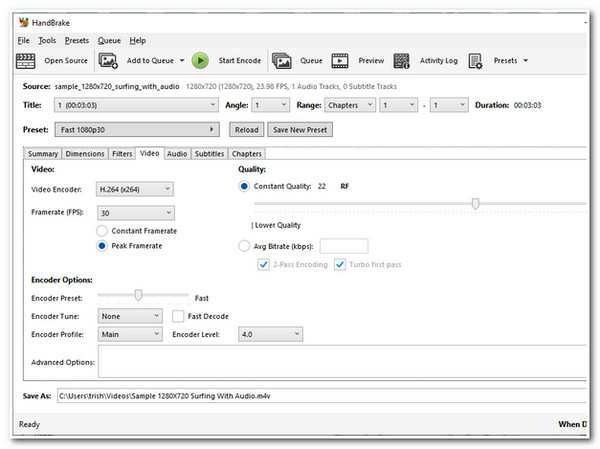
3. Freemake Video Converter ist ein weiterer AVI-Videokonverter, der mit Windows- und Mac-Geräten kompatibel ist. Dieses kostenlose Konvertierungstool wurde entwickelt, um AVI-Dateien in verschiedene Formate zu konvertieren, darunter MP4, MKV, WMV und mehr. Dieses Tool unterstützt auch Optionen zur Ausgabeoptimierung, um Ihr AVI zu ändern, bevor es in MP4 konvertiert wird. Trotzdem unterstützt dieses Tool keine Dateigrößenkomprimierung, aber Sie können die Auflösung Ihres AVI-Videos anpassen. Indem Sie die Auflösung verringern, können Sie die Dateigröße Ihrer AVI-Datei reduzieren. Auch sein Konvertierungsprozess ist lobenswert und AVI in MP4 ist leicht zu verstehen und durchzuführen. Schließlich entwickelt sich dieser AVI-Konverter ständig weiter und entwickelt weitere Verbesserungen, um seinen Benutzern einen hervorragenden Service zu bieten.
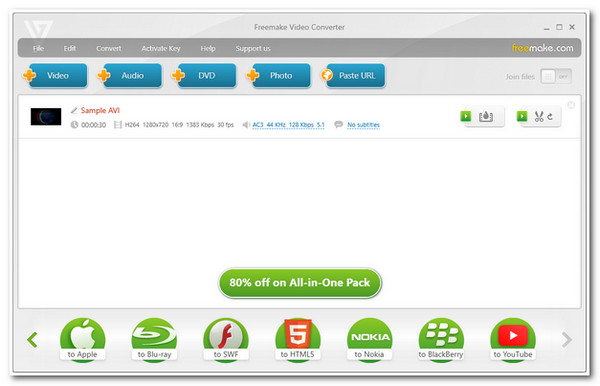
4. Jeder Videokonverter ist mit Windows- und Mac-Plattformen kompatibel. Mit diesem AVI-Videokonverter können Sie AVI in MP4 und andere gängige Formate konvertieren. Darüber hinaus verfügt es, genau wie andere Tools, über einige effektive Videooptimierungsoptionen. Darüber hinaus sind diese Videooptimierungsoptionen direkt und werden automatisch als Hoch (größere Dateigröße), Niedrig (kleinere Dateigröße) und Normal kategorisiert. Mit diesen Optionen können Sie die Größe Ihrer AVI-Datei reduzieren. Darüber hinaus ist die Konvertierung Ihrer AVI-Datei in MP4 30-mal schneller. Dieses AVI-Konvertierungstool ist auch eines dieser zuverlässigen Tools für Ihre Konvertierungsanforderungen.
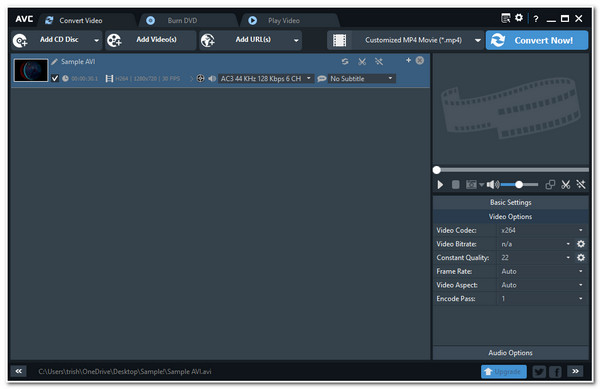
5. Leawo Video Converter ist auch ein bemerkenswertes Tool zum Konvertieren von AVI in MP4, das Sie mit Ihrem Windows- oder Mac-Betriebssystem verwenden können. Dieses Tool unterstützt 180 Formate und ermöglicht es Ihnen, über seine Parameter Änderungen an unserer Ausgabe vorzunehmen. Außerdem können Sie Ihr AVI mit 6-facher Konvertierungsgeschwindigkeit in MP4 konvertieren und die Dateigröße verringern, während die Quellqualität erhalten bleibt. Darüber hinaus verfügt es auch über Videobearbeitungsfunktionen, die Sie auf Ihre Ausgabe anwenden können, um ein viel besseres und kreativeres Erscheinungsbild zu erzielen. Obwohl dieses Tool mit einigen Problemen verbunden war und einige Funktionen fehlen, können Sie es dennoch verwenden, um die Auflösung zu verringern, wodurch Sie mehr Speicherplatz sparen. Nichtsdestotrotz ist es für Sie immer noch ein effizientes AVI-Konvertierungstool.
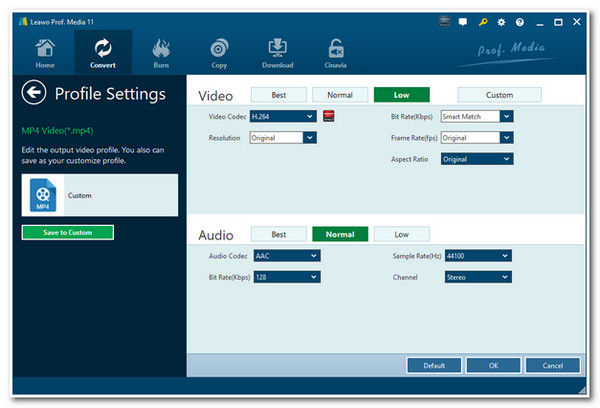
Teil 2. 2 einfach zu verwendende AVI-Konverter-Apps für Mobilgeräte
Wenn Sie AVI-Videos auf Ihrem Handy konvertieren und Speicherplatz sparen möchten, finden Sie hier zwei einfache, aber leistungsstarke AVI-Konverter für Android/iPhone. Lesen Sie weiter, um mehr über ihre Funktionen zu erfahren und den gewünschten auszuwählen.
1. Videoformatfabrik
Video Format Factory ist ein AVI-Konverter für Mobilgeräte, der eine Vielzahl von Video- und Audioformaten unterstützt, darunter beliebte Formate wie MP4, AVI, MKV, FLV und mehr. Sie können AVI-Videos problemlos in MP4 für Android oder MOV für iOS-Geräte konvertieren. Darüber hinaus bietet es einen Videokompressor, um die Dateigröße zu reduzieren, ohne zu viel Qualität zu verlieren. Auf diese Weise können Sie problemlos mehr Filme auf Ihrem Android/iPhone speichern.
2. Videokonverter und -kompressor von Inverse AI
Dies ist auch ein leistungsstarker AVI-Videokonverter für Mobilgeräte, der auch das Komprimieren von Videos unterstützt. Obwohl der Komprimierungsprozess mehr Platz auf Ihrem Mobilgerät spart, sollten Sie AVI besser in MP4 konvertieren, um es auf allen Geräten problemlos wiedergeben zu können. Darüber hinaus bietet es auch benutzerdefinierte Anpassungen für Ihre Ausgabevideos, wodurch qualitativ hochwertige Videos mit kleiner Größe entstehen. Mit seiner intuitiven Benutzeroberfläche können Sie jetzt mit der AVI-Konvertierung beginnen, auch als Anfänger.
Teil 3. Die 5 besten kostenlosen Online-AVI-Konverter
Es gibt auch viele Online-AVI-Konvertertools, die Sie kostenlos nutzen können und auf die Sie nur über Ihren Computerbrowser zugreifen können. Sehen wir sie uns unten an.
1. CloudConvert
An erster Stelle auf unserer Liste der besten kostenlosen Online-AVI-Konverter-Tools steht CloudConvert. Mit diesem Online-Tool können Sie AVI mit nur wenigen Klicks in MP4 konvertieren. Darüber hinaus verfügt es auch über Videoanpassungseinstellungen, mit denen Sie Ihre bevorzugte Auflösung, Ihr Verhältnis, Ihren Codec und mehr auswählen können. Darüber hinaus können Sie auch einige Änderungen an Ihrer AVI-Datei vornehmen, indem Sie Untertitel hinzufügen, das Video zuschneiden und Wasserzeichen anwenden. Beachten Sie, dass Sie bei einer AVI-Dateieingabe von 10 MB bleiben können, diese aber dennoch aktualisieren können, wenn Sie die kostenpflichtige Version nutzen.
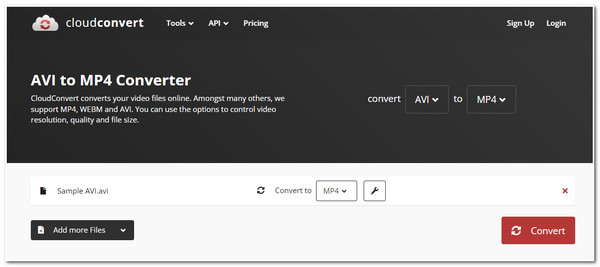
2. Konvertieren
Konvertieren ist auch ein effizienter AVI-Videokonverter, den Sie online verwenden können. Dank seiner einfachen Benutzeroberfläche und Funktionen bietet dieses Tool eine sehr unkomplizierte und leicht verständliche Videokonvertierung. Abgesehen davon unterstützt dieses Tool auch andere Dateitypen wie eBooks, Bilder, Dokumente, Videos und mehr. In Bezug auf Videobearbeitungsfunktionen umfasst dieses Tool Ausgabeoptimierungsfunktionen, mit denen Sie einige Änderungen manuell an Ihren Videos vornehmen können. Diese Optimierungsoptionen umfassen Videogrößenänderung, Qualitätsoptionen, Codec, Bildrate usw. Dieser AVI-Konverter erlaubt Ihnen jedoch nicht, eine AVI-Datei hochzuladen, die 100 MB überschreitet. Sie müssen sich für Ihr Konto anmelden und Ihren Plan auswählen, um es zu aktualisieren.
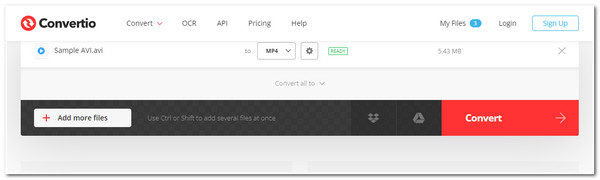
3. Kostenlose Konvertierung
Ein weiteres AVI-Videokonverter-Tool, das Sie online verwenden können, ist Kostenlose Konvertierung. Dieses Tool kann Ihre AVI-Datei in verschiedene Formate konvertieren, darunter MP4. Wie andere großartige Online-Tools wurde es auch entwickelt, um andere Dateien wie Audio, Bilder und Dokumente zu konvertieren. Sie können auch so viele Ihrer AVI-Dateien importieren, wie Sie möchten, und sie gleichzeitig konvertieren. Sie können auch die gewünschte Videoauflösung, das gewünschte Seitenverhältnis und den gewünschten Rahmen auswählen und Ihr Video bearbeiten. Abgesehen von diesen Punkten hat dieses Tool Einschränkungen beim Dateiimport. Sie dürfen das Tool nicht verwenden, um eine AVI-Datei in MP4 zu konvertieren, die mehr als 1 GB Datei enthält. Sie können sie jedoch trotzdem vergrößern, wenn Sie sich für Ihr Konto anmelden und eines ihrer Angebote kaufen.
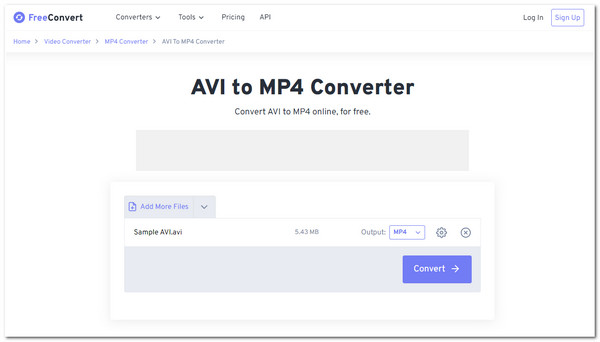
4. Online-Konvertieren
Online-Konvertieren ist auch ein effektiver Online-Konverter, der als AVI-Konverter verwendet werden kann. Obwohl es einfach ist, hat dieses Online-Tool alles, was man braucht, um AVI in MP4 zu konvertieren und es mit seinen integrierten Videobearbeitungsfunktionen zu verbessern oder zu modifizieren. Zu diesen Bearbeitungsfunktionen gehören das Ändern von Bitrate und Bildrate, das Einstellen der Dateigröße und mehr. Trotz dieser guten Punkte arbeitet dieses Tool sehr langsam und braucht viel Zeit, um den Vorgang abzuschließen.
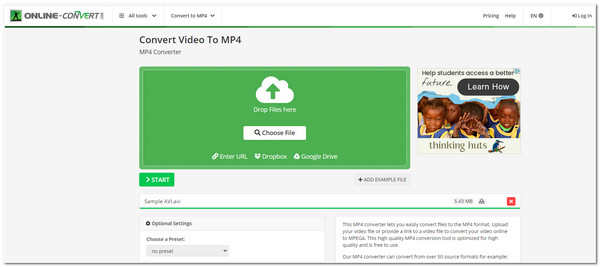
5. OnlineVideoConverter
Zu guter Letzt: OnlineVideoConverter. Dieses AVI-Videokonverter-Tool ist sehr unkompliziert und bietet verschiedene Optionen zur Auswahl, wenn Sie Ihre AVI-Datei importieren möchten. Diese Optionen sind der Import Ihrer AVI-Videodatei von einem Link, Ihrem Dateispeicher oder die Aufnahme eines AVI-Videos. Darüber hinaus müssen Sie für dieses Tool keine spezielle Software installieren oder sich bei Ihrem Konto anmelden, bevor Sie es verwenden können. Es unterstützt jedoch nur begrenzte AVI-Optimierungsoptionen. Aber es hat trotzdem das Zeug dazu, Ihr Online-AVI-Konverter zu sein.
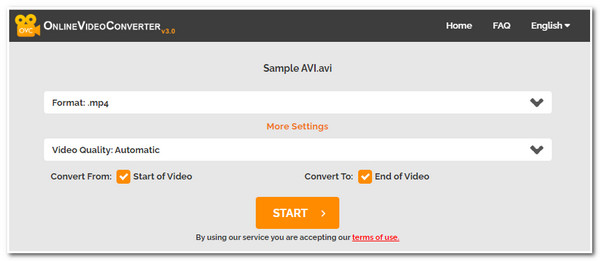
Teil 4. FAQs zum besten AVI-Konverter
-
1. Hat MP4 im Vergleich zu AVI auch eine hohe Qualität?
Nein, AVI bietet immer noch eine viel bessere Qualität als MP4. Im Vergleich zu anderen gängigen Videoformaten gilt AVI als besserer Mediencontainer.
-
2. Hat die AVI-Komprimierung Auswirkungen auf die Qualität?
Das AVI-Dateiformat enthält einen Codec, der den Komprimierungsprozess oder die Reduzierung der Dateigröße unterstützt und gleichzeitig die bewundernswerte Qualität beibehält. Es beeinträchtigt die Qualität, aber nicht so sehr.
-
3. Kann ich AVI mit kleinerer Größe und hoher Qualität in MP4 konvertieren?
Ja, das können Sie. Durch die Konvertierung von AVI in MP4 können Sie die Dateigröße reduzieren und gleichzeitig die Originalqualität beibehalten. Darüber hinaus ist es eine der Funktionen dieses Tools, die Videogröße zu komprimieren und gleichzeitig die Originalqualität beizubehalten, oder Sie können sie auch verbessern.
Abschluss
Die Auswahl der besten AVI-Konverter-Tools ist notwendig, um Ihre gewünschten Konvertierungsanforderungen zu erfüllen. Die oben genannten Tools können AVI in MP4, MKV, MOV usw. konvertieren. Das am meisten empfohlene Tool ist das 4Easysoft Total Video Converter. Dieses Tool bietet Videooptimierungsoptionen, die weit über das hinausgehen, was es bietet, um die Dateigröße Ihres Videos im AVI-Format zu reduzieren und es in MP4 zu konvertieren, wodurch Sie auch Ihre Ausgabe verbessern können. Überzeugen Sie sich selbst von den anderen Möglichkeiten, die es Ihnen als AVI-Videokonverter bietet. Laden Sie es jetzt herunter und installieren Sie es!
100% Sicher
100% Sicher


 Geschrieben von
Geschrieben von 